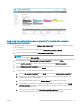HP PageWide Managed Color MFP E77650, E77660, P77940, P77950, P77960, P77440, Flow MFP E77650, E77660 - Uporabniški priročnik
OPOMBA: Če je na spustnem meniju Nastavitve za preverjanje pristnosti izbrana možnost Uporabite
poverilnice uporabnika za priključitev po prijavi na nadzorni plošči, mora imeti prijavljen uporabnik
dovoljenje za pisanje na določeno spletno mesto SharePoint.
OPOMBA: Iz varnostnih razlogov tiskalnik ne prikaže poverilnic, vnesenih v čarovnika za hitre
nastavitve.
f. Kliknite OK, da dokončate nastavitev poti SharePoint in se vrnete na stran Nastavitve ciljev na mestu
SharePoint®.
7. Izberite Pred začetkom posla preveri dostop do mape, da zagotovite, da je mapa SharePoint, ki je navedena
kot ciljna mapa, dostopna ob vsaki uporabi hitre nastavitve. Če ta možnost ni izbrana, lahko opravila hitreje
shranite v mapo SharePoint. Če ta možnost ni izbrana
in je mapa SharePoint nedostopna, opravilo ne bo
uspelo.
8. Kliknite Naprej.
9. Nastavite možnost Pogoj za obveščanje: na strani Obvestilo. S to nastavitvijo določite, ali naj hitre
nastavitve ob uspešnem ali neuspešnem zaključku opravila bodisi pošljejo e-poštno sporočilo ali ne in ali
naj se natisne stran s povzetkom. Na spustnem meniju Pogoj za obveščanje: izberite eno od naslednjih
možnosti:
● Izberite Ne obvesti, če želite, da po uspešnem ali neuspešnem zaključku opravila hitra nastavitev ne
izvede nobenega dejanja obveščanja.
● Izberite Obvesti, ko bo opravilo dokončano, če želite, da hitra nastavitev pošlje obvestilo po uspešnem
zaključku opravila.
● Izberite Obvesti samo pri neuspelem opravilu, če želite, da hitra nastavitev pošlje obvestilo samo po
neuspešnem zaključku opravila.
Če želite izbrati možnost Obvesti, ko bo opravilo dokončano ali Obvesti samo pri neuspelem opravilu,
morate nastaviti Način dostave obvestila: . Izberite med naslednjimi možnostmi:
● E-pošta: To možnost uporabite za pošiljanje e-pošte, če nastopi pogoj za izbrano obvestilo. Za to
možnost morate v polje E-poštni naslov za obvestila: vnesti veljaven e-poštni naslov.
OPOMBA: Za uporabo funkcije obveščanja po e-pošti, najprej kongurirajte funkcijo e-pošte v
tiskalniku.
● Natisni: To možnost uporabite za tiskanje obvestila, če nastopi pogoj za izbrano obvestilo.
OPOMBA: Izberite možnost Vključi sličico, da v obvestilo vključite sličico prve strani optično prebranega
opravila.
10. Kliknite Naprej.
11. Na strani Nastavitve optičnega branja izberite možnosti in nato kliknite Naprej. Več informacij o tem najdete
v tabeli "Nastavitve optičnega branja za optično branje na SharePoint
®
"
12. Na strani Nastavitve datoteke izberite možnosti in nato kliknite Naprej. Več informacij o tem najdete v tabeli
"Nastavitve datoteke za optično branje na SharePoint
®
".
13. Preglejte povzetek nastavitev in kliknite gumb Dokončaj, če želite hitre nastavitve shraniti, ali gumb
Prejšnje, če jih želite urediti.
134 Poglavje 6 Optično branje SLWW